Windows 8 (core) X86 (32-Bit) a X64 (64-Bit) ke Stažení Zdarma ISO Disk Obrazových Souborů
Windows 8 (core) je původní vydání systému Windows 8 operačního systému, určený pro domácí uživatele PC. Tato verze nemá název edice, bylo to jen „Windows 8“ nebo ji můžete nazvat „core“ verze. 32 a 64bitové verze jsou dostupné ve verzi core, 32bitová verze podporuje až 4 GB RAM, zatímco 64bitová verze podporuje 128 GB RAM. Pokud jde o funkce, základní verze má méně funkcí než Pro a Enterprise, ale téměř všechny obecné a nové funkce jsou k dispozici, jako je nové uživatelské ROZHRANÍ, Windows Store aplikace, obrázek, heslo, atd.
jazykový balíček, obrazové soubory X86 a X64 ISO jsou k dispozici v nabídce stahování, ve které je také zahrnuta verze N.
Obecné informace (pro všechny verze)
Windows 8 (nástupce Windows 7) byl propuštěn k veřejnosti na říjen 26, 2012, s novým přepracované uživatelské rozhraní, které umožňuje snadné použití Windows na tablety a dotykové obrazovky zařízení. Nové rozhraní pro operační systém bylo založeno na designovém jazyce společnosti Microsoft „Metro“, který byl později nezměněn ve Windows 8.1 a 10. V systému Windows 8 bylo tlačítko Start odstraněno z hlavního panelu a na pravou stranu obrazovky byl přidán nový panel charms. Nová úvodní obrazovka byla přidána změnou nabídky Start, která obsahuje seznam dlaždic aplikací s možností živé aktualizace. Společnost Microsoft představila univerzální aplikace platformy Windows, které jsou postaveny na nové knihovně Windows Runtime (WinRT). Univerzální aplikace pro Windows jsou k dispozici v novém Microsoft Store, Obchod je předinstalován v operačním systému. Ve výchozím nastavení je v systému Windows 8 předinstalováno mnoho aplikací UWP, jako je pošta, zprávy, kalendář, Hudba, Video, počasí, nastavení počítače a lidé. Všechna vydání systému Windows 8 jsou schopna používat vícejazyčné uživatelské rozhraní.
Windows 8 obsahuje mnoho změn a nových funkcí, viz níže:
Windows 8 změny / aktualizace (ve srovnání s Windows 7): Metro UI design, Průzkumník Windows přejmenován na Soubor s příponou Explorer, Historie Souborů, Správce Úloh přepracované s novou funkcí, PIN a obrázek heslo pro uživatele, hledat lepší, nová Okna typy Oznámení, dotykové optimalizované klávesnice na obrazovce, Internet Explorer 10, aktualizovaná verze programu Windows Defender, a mnoho dalších zlepšení v oblasti sítí, výkon a hardware podporu.
Nové funkce přidané v systému Windows 8 (ve srovnání s Windows 7): Univerzální Windows apps, nový zámek obrazovky, Windows to Go, úvodní Obrazovky s živými dlaždicemi, Secure boot, USB 3.0 full suport, Windows refresh / reset možnost, integrace účtu Microsoft pro přihlášení a synchronizaci, SmartScreen, úložné prostory, atd.
Windows 8 má obvykle tři různá vydání, kterými jsou Windows 8 (Core), Windows 8 Pro a Windows 8 Enterprise. 32 a 64bitové verze jsou dostupné ze všech vydání.
Specification (All editions)
| Available in | 100+ languages |
| CPU Platform(s) | IA-32, X86-64 |
| License | Commercial |
Screenshot(s)
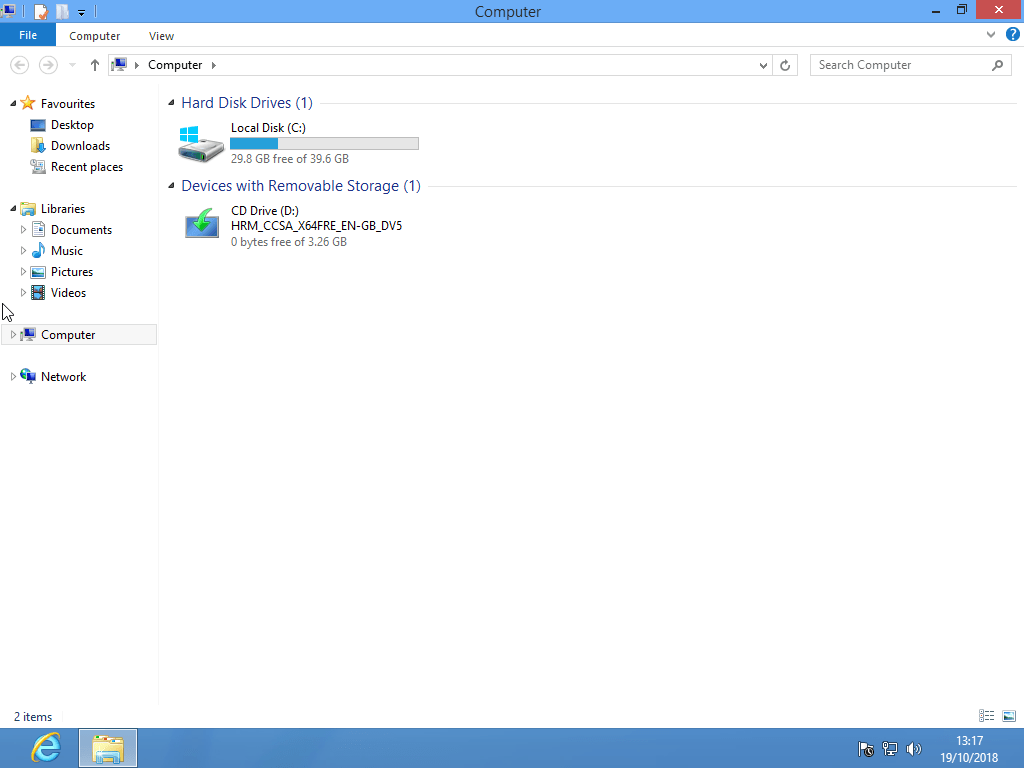
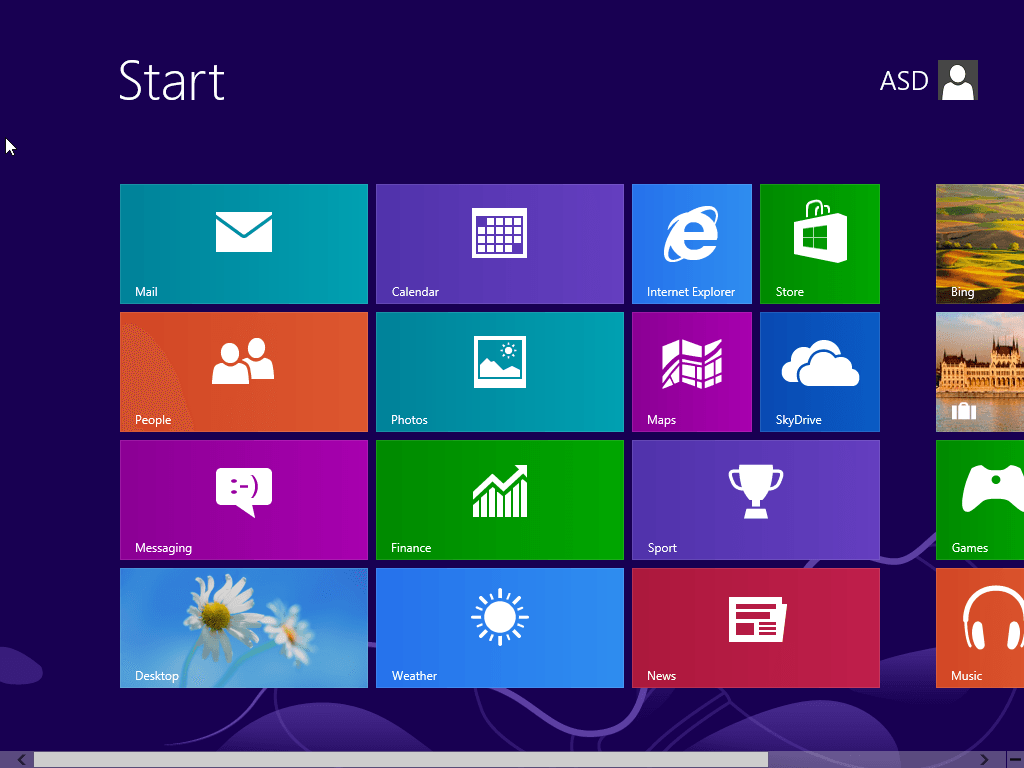
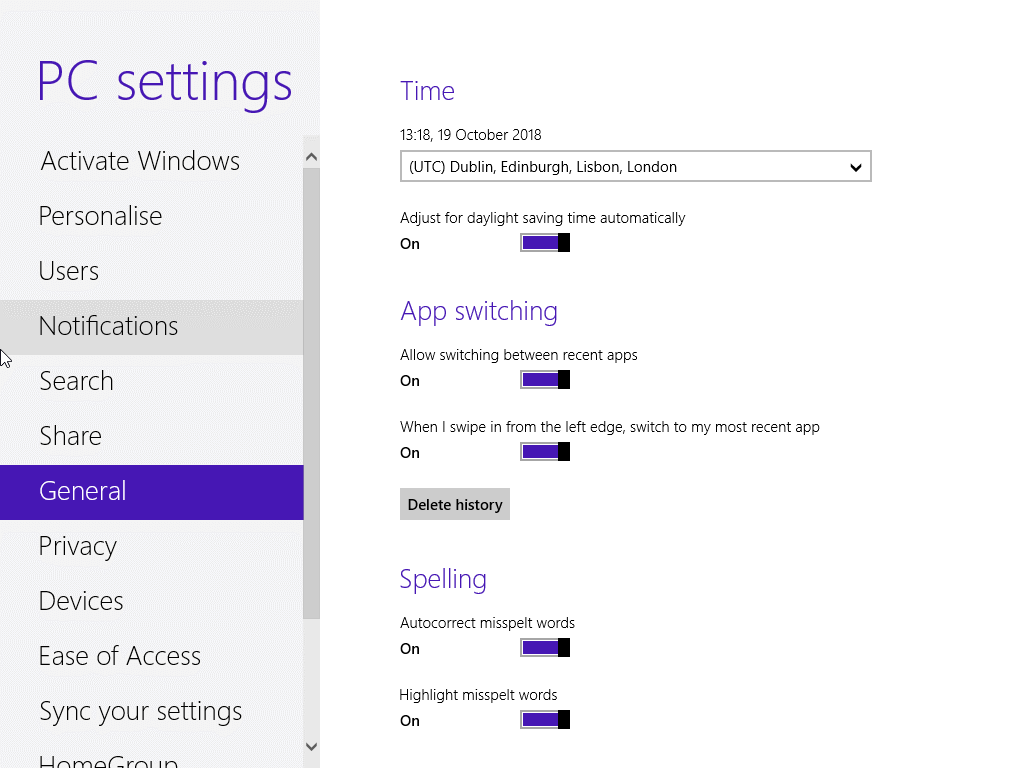
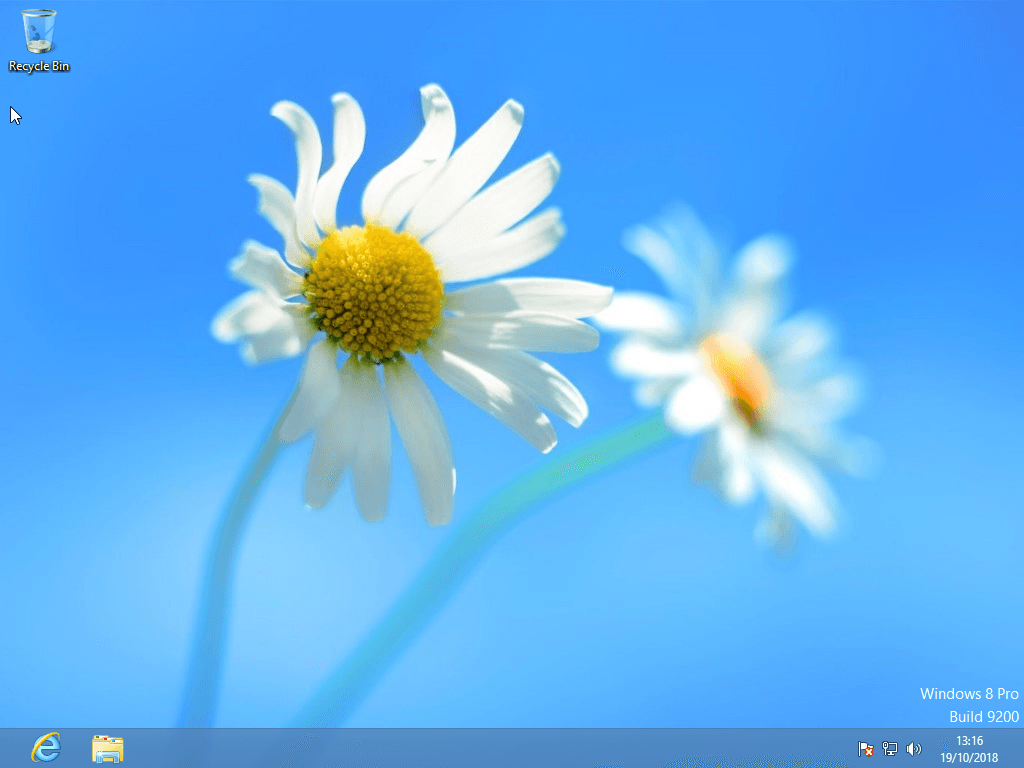
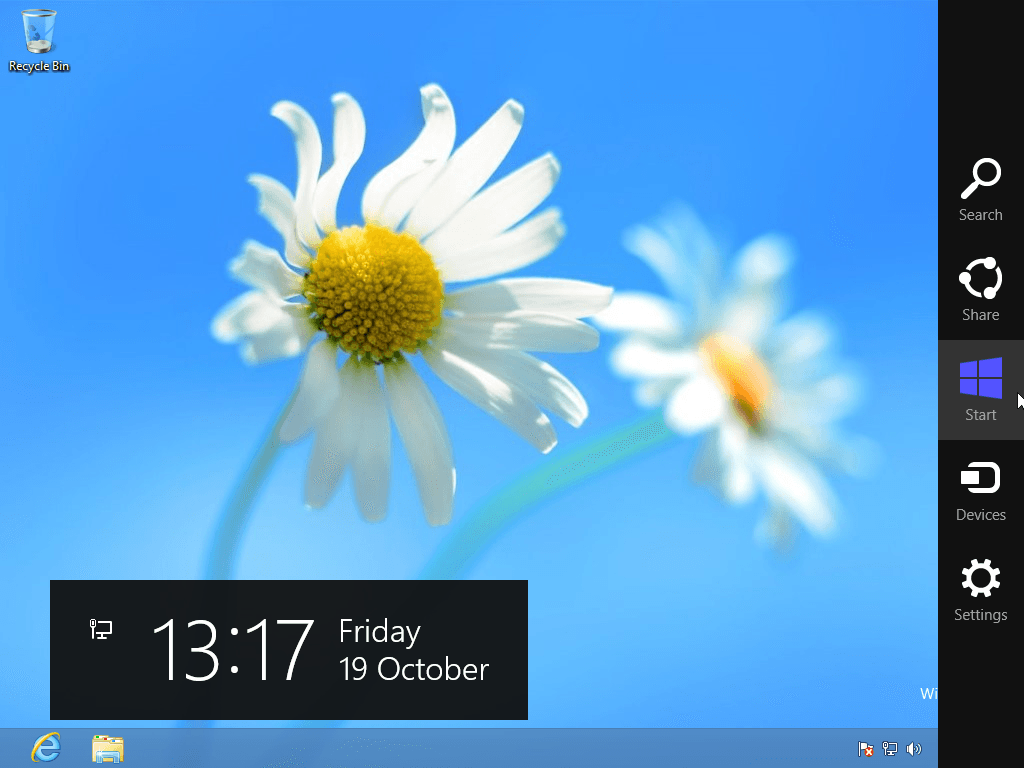
Systémové požadavky
Minimální pro všechny verze:
- 1GHz CPU nebo vyšší.
- 2GB RAM (64-bit), 1GB (32-bit).
- 20 GB místa na disku.
návod k Instalaci (čistou instalaci)
Výchozí instalační program v PC (přes USB)
Postupujte podle kroků uvedených níže:
- ke Stažení Windows 8 ISO image soubor z download sekce.
- nainstalujte do počítače se systémem Windows zaváděcí software pro vytváření USB (například Rufus).
- Připojte USB flash disk (alespoň 8-16 GB místa) k počítači.
- otevřete zaváděcí software pro vytváření USB a vyberte obrazový soubor ISO systému Windows 8 a spusťte proces.
- jakmile to uděláte, připojte zaváděcí USB do systému, do kterého chcete nainstalovat systém Windows 8.
- restartujte počítač.
- stiskněte tlačítko menu boot device a vyberte USB pro spuštění jako první.
- vyberte zařízení USB a spusťte instalační program systému Windows 8.
spuštění instalačního programu V VMware
- Stáhněte si obrazový soubor ISO systému Windows 8 ze sekce stahování.
- spusťte VMware Player a začněte vytvářet nový virtuální stroj.
- Vyberte obrazový soubor ISO systému Windows 8 a použijte výchozí nastavení virtuálního počítače.
- spusťte virtuální počítač a přejděte do instalačního programu Windows 8.
spuštění instalačního programu ve VirtualBoxu
- Stáhněte si obrazový soubor ISO systému Windows 8 ze sekce stahování.
- spusťte v počítači aplikaci Virtualbox a začněte vytvářet nový virtuální stroj.
- Vyberte Windows 8 a použijte nastavení defualt pro virtuální stroj.
- spusťte VM a když se zeptá na výběr hostitelské jednotky, vyberte stažený soubor ISO systému Windows 8 v kroku 1.
Poslední krok
jakmile jste jít do Windows 8 nainstalovat obrazovku, postupujte podle kroků uvedených níže:
- Vyberte jazyk, čas, atd. nastavení, přejděte na další a stiskněte „Instalovat nyní“.
- zadejte kód product key a pokračujte. (Aktivační klíč produktu není součástí souboru ke stažení, Použijte svůj vlastní)
- Vyberte typ instalace na vlastní (pokročilé).
- na obrazovce pro výběr oddílů, pokud váš počítač již má nainstalovaný systém Windows, vyberte jednotku Windows a naformátujte oddíl. Nebo vyberte nepřidělené místo, klikněte na odkaz Možnosti jednotky a vytvořte nový oddíl.
- vyberte primární oddíl, stiskněte tlačítko Další a spusťte instalaci.
- Počkejte, zatímco systém Windows 8 je nainstalován na vašem POČÍTAČI, může počítač restartovat několikrát během instalace, nemačkejte žádné tlačítko a nevyjímejte jednotku USB.
- zadejte název počítače a vyberte barevné schéma.
- Použijte svůj stávající účet Microsoft v systému Windows 8 nebo vytvořte nový místní účet.
Nápověda ke stažení
v nabídce stahování znamená ‚x86‘ 32bitové edice, ‚ x64 ‚ je pro 64bitové verze.
Leave a Reply